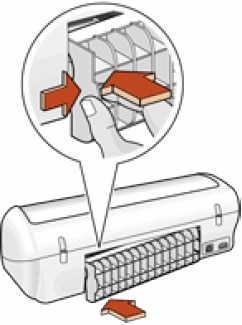Проблема
При попытке выполнить печать внутри устройства HP заминается бумага, процесс печати останавливается, и мигает индикатор питания (
-
На экране компьютера появляется сообщение «Ошибка механизма«.
-
Печать неожиданно останавливается.
Применение решений, описанных в этом документе
При устранении данной неполадки попробуйте применить каждое решение, описанное в этом документе, а затем выполните действия, описанные в этом разделе, чтобы распечатать отчет самопроверки. Это позволит определить исправность работы устройства. Если данная неполадка устранена, отчет самопроверки распечатывается правильно, то дальнейшие действия по устранению неполадок можно не выполнять.
Печать отчета самопроверки
Выполните следующие действия для печати страницы самопроверки.
-
Нажмите кнопку питания (
), чтобы включить устройство.
-
Нажмите и удерживайте кнопку питания (
).
-
Поднимите и опустите крышку устройства четыре раза.
-
Отпустите кнопку питания (
). Будет распечатана страница с результатами самотестирования.

Решение первое. Устраните замятие бумаги
Для устранения этой проблемы выполните следующие действия в указанной последовательности.
Шаг 1. Извлеките неплотно прилегающую бумагу из лотка
Извлеките листы бумаги, которые не зажаты деталями принтера, из входного и выходного лотков.
Внимание!Не извлекайте на этом этапе замятую бумагу. Попытка извлечь замятую бумагу со стороны передней панели устройства может привести к повреждению механизма печати.
Шаг 2. Устраните замятие бумаги со стороны задней панели принтера
-
Отсоедините кабель USB из разъема на тыльной стороне устройства.
-
Нажмите кнопку питания (
) один раз. Вместо отключения устройство выполнит попытку извлечь замятую бумагу.
-
Если в устройстве HP больше нет замятой бумаги, а кнопка «Питание» (
) не мигает, распечатайте отчёт самопроверки. Просмотрите описание процедуры печати отчета самопроверки в разделе «Печать отчета самопроверки» в начале этого документа. Если отчёт самопроверки распечатывается нормально, дальнейшие действия по устранению неполадки не требуются.
-
Если в устройстве HP всё еще остаётся замятая бумага, перейдите к следующему шагу.
-
-
Отсоедините кабель USB из разъема на задней панели устройства.
-
Отсоедините кабель питания от разъема на задней панели устройства.
-
Откройте заднюю дверцу отсека обслуживания устройства, надавив на неё в левой части и потянув на себя.
Рис. : Откройте заднюю дверцу отсека обслуживания
-
Возьмитесь за замятую бумагу и вытяните её из устройства по направлению к себе.
-
Установите на место заднюю крышку отсека обслуживания устройства HP.
Рис. : Установите заднюю крышку на место
-
Подключите к устройству кабель USB, затем — кабель питания в разъём на задней панели устройства. Устройство включится автоматически.
-
Если устройство не включается автоматически, нажмите кнопку питания (
).
Шаг 3. Устраните замятие бумаги с лицевой стороны принтера
Для извлечения замятой бумаги с лицевой стороны устройства выполните следующие действия.
Внимание!Осторожно извлеките бумагу. Если внутри устройства остались оторванные фрагменты бумаги, велика вероятность повторного замятия бумаги. Осторожно извлеките обрывки бумаги, застрявшие внутри устройства.
-
Чтобы убедиться в том, что каретка свободно перемещается, выполните следующие действия.
-
Не выключая устройство, откройте переднюю крышку отсека доступа. Каретка может перемещаться в сторону отсека обслуживания. Не препятствуйте ее перемещению.
-
Если устройство включено, отсоедините кабель питания от разъема на задней панели корпуса.
-
Отсоедините кабель питания из разъема блока питания или электрической розетки.
Предупреждение.Во избежание риска поражения электрическим током при перемещении каретки вручную необходимо отсоединить кабель питания.
-
-
Проверьте наличие бумаги или посторонних предметов, препятствующих движению каретки.
Внимание!Если бумага рвется при вытягивании из роликов, удалите оторванные фрагменты бумаги с роликов и колес внутри устройства. Если внутри устройства остались оторванные фрагменты бумаги, велика вероятность повторного замятия бумаги.
-
Переместите каретку вручную, протянув руку через выходной лоток.
-
Если каретка застряла в правой части устройства, переместите каретку к левой стороне корпуса устройства.
-
Если каретка застряла в левой части устройства, переместите каретку к правой стороне корпуса устройства.
-
Если каретка застряла в средней части устройства, переместите каретку к правой стороне корпуса устройства.
-
-
Извлеките замятую бумагу или посторонние предметы.
-
Аккуратно перемещая каретку влево и вправо, убедитесь, что она может свободно перемещаться по всей ширине устройства.
-
Закройте переднюю крышку.
Шаг 4. Распечатайте отчет самопроверки
Распечатайте отчет самопроверки. Описание действий по применению этих решений приведено в начале этого документа.
-
Если после выполнения этих шагов проблема устранена, и тестовая страница распечатана, никаких дальнейших действий предпринимать не требуется. Вновь подключите кабель USB и повторите попытку печати.
-
Если проблема остается, примените следующее решение.
-
Если тестовая страница не распечатывается, примените следующее решение.
Решение второе. Очистите ролики подачи бумаги
Для очистки роликов подачи бумаги внутри устройства выполните следующие действия.
Шаг 1. Очистите ролики подачи бумаги
-
Отсоедините кабель питания от разъема на задней панели устройства.
-
Откройте заднюю дверцу отсека обслуживания устройства, надавив на неё в левой части и потянув на себя.
Рис. : Снимите заднюю дверцу доступа
-
Смочите тампон из безворсовой ткани бутылочной или дистиллированной водой и отожмите его, удалив избыток воды.
-
Протрите тканью ролики, прокручивая их пальцами вверх. При удалении частиц пыли или грязи не прилагайте больших усилий.
Рис. : Ролики внутри устройства HP
-
Просушите ролики в течение 10-15 минут.
-
Установите на место заднюю крышку отсека обслуживания устройства HP.
Рис. : Установите заднюю крышку на место
-
Повторно подключите кабель питания в разъем на задней панели устройства.
-
Если устройство HP не включено, нажмите кнопку питания (
).
Шаг 2. Распечатайте отчет самопроверки
Распечатайте отчет самопроверки. Описание действий по применению этих решений приведено в начале этого документа.
-
Если после выполнения этих шагов проблема устранена, и тестовая страница распечатана, никаких дальнейших действий предпринимать не требуется. Вновь подключите кабель USB и повторите попытку печати.
-
Если проблема остается, примените следующее решение.
-
Если тестовая страница не распечатывается, примените следующее решение.
Решение третье. Сброс настроек посредством отключения питания
Для сброса настроек устройства выполните следующие действия.
Шаг 1. Сброс настроек посредством отключения питания
-
Не выключая принтер, отсоедините кабель питания от разъема на задней панели принтера.
-
Отсоедините кабель питания от электрической розетки.
-
Подождите не менее 15 секунд.
-
Вставьте вилку кабеля питания обратно в электрическую розетку.
-
Подключите кабель питания обратно к принтеру.
-
Включите принтер.
Шаг 2. Распечатайте отчет самопроверки
Распечатайте отчет самопроверки. Просмотрите описание процедуры печати отчета самопроверки в разделе «Печать отчета самопроверки» в начале этого документа.
-
Если после выполнения этих шагов проблема устранена и отчет самопроверки распечатан, никаких дальнейших действий не требуется. Подключите кабель USB и продолжайте задание печати.
-
Если проблема не решена, примените следующее решение.
-
Если отчет самопроверки не распечатан, перейдите к следующему решению.
Шаг 3. Поиск дополнительной информации
Если неполадки не устранены, перейдите на страницу Поддержка устройств HP и выполните поиск другого документа с описанием аналогичных признаков проявления неполадок.
Примечание.
Если страница отображается с неверными настройками региона или языка, щелкните ссылку Регион — Язык в правом верхнем углу окна браузера. Затем выберите правильные установки страны/региона и языка.
Решение четвертое. Сервисное обслуживание принтера
Выполните сервисное обслуживание или замените устройство HP, если все предыдущие действия были выполнены.
Оплата за ремонт может взиматься для устройств с истекшим сроком гарантии.
Предотвращение замятия бумаги
Для предотвращения замятия бумаги в устройстве HP соблюдайте следующие рекомендации.
-
Перед загрузкой стопки бумаги в лоток выровняйте все края на плоской поверхности, удерживая стопку в руках.
-
Убедитесь, что регуляторы длины и ширины лотка выставлены без перекосов, затем подвиньте стопку бумаги вперед до упора.
Внимание!Не прилагайте излишних усилий при загрузке бумаги в лоток.
-
Не перегружайте лоток для бумаги.
-
Загружайте бумагу в лоток только после остановки печати.
-
Убедитесь, что загружаемая в лоток бумага поддерживается устройством HP. Для получения дополнительной информации ознакомьтесь с документацией, прилагаемой к устройству HP.
-
Не печатайте на бумаге со скрепками или скобками.
-
Не используйте скрученную, надорванную, пыльную, влажную, перегнутую, сморщенную или деформированную бумагу.
-
Одновременно используйте бумагу только одного типа. Не загружайте бумагу разных типов, плотности или размеров.
-
Не используйте слишком толстую, тонкую или сильно глянцевую бумагу.
Причины
Замятие бумаги может возникать по следующим причинам:
-
Бумага неправильно загружена в лоток.
-
Повреждены или загрязнены ролики подачи бумаги.
-
В лоток загружена надорванная, смятая или влажная бумага.
-
Возможно, задняя дверца не закрыта, или устройство для автоматической двусторонней печати (дуплекс) не зафиксировано на месте.
-
Загрузка бумаги в лоток выполнялась в процессе печати на устройстве HP.
-
В лоток загружена бумага разных типов одновременно.
-
Замятие бумаги произошло внутри корпуса устройства HP, и его сразу нельзя заметить.
-
Движению бумаги мешает посторонний предмет.
-
В устройстве накопились обрывки ранее замятой бумаги.
-
Лоток переполнен.
-
Выполнялась печать на конверте с погнутыми краями.
Модератор: vetal
Andreyak777 » Пт янв 10, 2014 12:28 pm
То, что другие люди говорят обо мне, никак не характеризует меня. Зато отлично характеризует их.
-
Andreyak777
- Избран тонером
-
Andreyak777 » Пт янв 10, 2014 3:00 pm
То, что другие люди говорят обо мне, никак не характеризует меня. Зато отлично характеризует их.
-
Andreyak777
- Избран тонером
-
S S S » Вс июл 19, 2015 10:48 am
Nikolay писал(а):Лазер!!!!! Всем спасибо!
Приветствую, не могли бы более развёрнуто описать характер неисправности блока лазера, попался такой же аппарат, всю голову сломал, что с ним может быть.
-
S S S
- Испачкался тонером
-
- ICQ
- Персональный альбом
-
-
Taskalfa 180 ошибка «Е» и «Встряхните картр. с тонером»
manik.76 в форуме Принтеры, МФУ, копиры формата A3
- 3
- 9931
dviz
Пн фев 20, 2017 1:35 pm
-
Taskalfa 180 ошибка «Е» и «Встряхните картр. с тонером»
-
-
«ошибка принтера HSYNC»
Sunat в форуме Xerox 3100 и иже с ним…
- 10
- 29480
Sunat
Сб май 10, 2014 6:19 am
-
«ошибка принтера HSYNC»
-
-
Canon mf635cx ошибка «замятие»
belocarsk в форуме Принтеры, МФУ, факсы, копиры формата A4
- 8
- 5377
belocarsk
Пн мар 04, 2019 12:23 pm
-
Canon mf635cx ошибка «замятие»
-
-
Samsung SCX 4300 V 1.15. Ошибка «Нет картриджа»
PrintFree в форуме Картриджи, их заправка и дефекты.
- 9
- 10520
С.Н.Н.
Пт авг 19, 2011 7:16 pm
-
Samsung SCX 4300 V 1.15. Ошибка «Нет картриджа»
-
-
brother DCP 7030R «ошибка барабана»
vg2804 в форуме Принтеры, МФУ, факсы, копиры формата A4
- 14
- 20085
Rexvil
Пт окт 09, 2020 8:01 am
-
brother DCP 7030R «ошибка барабана»
Вернуться в Принтеры, МФУ, факсы, копиры формата A4
Кто сейчас на форуме
Сейчас этот форум просматривают: Фирма ReStart и гости: 55
Hi @Belinda70,
Welcome to HP Support Forums. Best platform for all sorts of solutions, tips and tweaks to your questions/issues. To have the best experience on HP forum, visit our HP Forums Guide to know more. I was going through your post and would like to help you. Thank you for sharing the issue details.
I see from the post that you are getting an error message while printing on your HP printer. I’ll try my best to help you with this.
Follow these steps to perform a hard reset on the printer.
1. Press the Power button to turn on the product.
2. With the product turned on, disconnect the power cord from the rear of the product.
3. Unplug the power cord from the wall outlet.
4. Wait at least 15 seconds.
5. Plug the power cord back into the wall outlet.
6. Reconnect the power cord to the rear of the product.
7. If the product does not turn on by itself, press the power button to turn it on.
Next thing, I would suggest is to perform a Firmware update on your printer, using this link.
You will get this type of error message as well as a cleaning cycle if you have a paper mismatch. Check and see if the paper size in your tray matches the size that is set in your printer preferences.
Go to: Devices and Printer folder — right click on the printer — click on printer preferences — check paper sizes.
You need to make sure that the paper sizes here match what you have in the tray. Also, check the same thing in whatever application you are printing from.
For more details, click here
Here’s a related post which has helped others, click here
I hope this helps. Let me know if you need any further assistance.
If you wish to help others looking for the same solution as you’ve found, mark the post as Accepted Solution.
If you wish to show appreciation for my effort, please click the Thumbs up icon at the bottom of my comment.
And I Hope you have a good day, Ahead.
Regards,
Jeet_Singh
I am an HP Employee
Модератор: vetal
S S S » Ср июл 15, 2015 7:35 pm
dviz писал(а):Номер у ошибки есть?
нет, только пишет Ошибка механизма, завтра если получится отчёт распечатаю с ошибками который вообще были
-
S S S
- Испачкался тонером
-
- ICQ
- Персональный альбом
Andreyak777 » Чт июл 16, 2015 8:03 am
То, что другие люди говорят обо мне, никак не характеризует меня. Зато отлично характеризует их.
-
Andreyak777
- Избран тонером
-
S S S » Вс июл 19, 2015 11:51 am
Не совсем понятно, что имел ввиду автор того поста написав что дело в лазере и всем спасибо, снял БЛ, открыл , пыли нет, закрыл поставил обратно. Что с ним может быть не в курсе?
Вводная: после того как снялоткрылзакрылпоставил на место, блок лазера, всё работает тьфу-тьфу нормально, три включениявыключения и по 50 копий на каждое включение отпечатал.
-
S S S
- Испачкался тонером
-
- ICQ
- Персональный альбом
Andreyak777 » Вс июл 19, 2015 1:49 pm
То, что другие люди говорят обо мне, никак не характеризует меня. Зато отлично характеризует их.
-
Andreyak777
- Избран тонером
-
S S S » Вс июл 19, 2015 2:54 pm
Andreyak777 писал(а):Скорее всего шлейф на лазере не контачил нормально!
ну это единственное реальное объяснение, спасибо за помощь!
-
S S S
- Испачкался тонером
-
- ICQ
- Персональный альбом
-
- Taskalfa 180 ошибка «Е» и «Встряхните картр. с тонером»
manik.76 в форуме Принтеры, МФУ, копиры формата A3
- 3
- 9191
dviz
Пн фев 20, 2017 1:35 pm
- Taskalfa 180 ошибка «Е» и «Встряхните картр. с тонером»
-
- «ошибка принтера HSYNC»
Sunat в форуме Xerox 3100 и иже с ним…
- 10
- 28270
Sunat
Сб май 10, 2014 6:19 am
- «ошибка принтера HSYNC»
-
- Samsung SCX 4300 V 1.15. Ошибка «Нет картриджа»
PrintFree в форуме Картриджи, их заправка и дефекты.
- 9
- 10118
С.Н.Н.
Пт авг 19, 2011 7:16 pm
- Samsung SCX 4300 V 1.15. Ошибка «Нет картриджа»
-
- BROTHER DCP-1512R ошибка «Фотобарабан !»
VIRT в форуме Принтеры, МФУ, факсы, копиры формата A4
- 1
- 3711
kvg
Чт сен 05, 2019 1:35 pm
- BROTHER DCP-1512R ошибка «Фотобарабан !»
-
- brother DCP 7030R «ошибка барабана»
vg2804 в форуме Принтеры, МФУ, факсы, копиры формата A4
- 14
- 19086
Rexvil
Пт окт 09, 2020 8:01 am
- brother DCP 7030R «ошибка барабана»
Вернуться в Принтеры, МФУ, факсы, копиры формата A4
Кто сейчас на форуме
Сейчас этот форум просматривают: нет зарегистрированных пользователей и гости: 131
Возникли проблемы с работоспособностью принтера HP LaserJet Pro 400 M425? На текущее состояние печатающего устройства укажет номер ошибки, размещенный на сенсорной панели.
Обратите внимание!
Аппаратные неисправности лучше устранять в сервисных центрах, иначе можно усугубить поломку и лишиться гарантии производителя.
Предупреждения о сбое потребуют от вас проведения стандартных манипуляций по перезагрузке принтера. При неудачном результате следует обратиться за профессиональной помощью.
В таблице собраны популярные ошибки принтера HP LaserJet Pro 400 M425 и представлены пути их самостоятельного устранения.
Ошибка 49.xxx |
|
| Внутренняя ошибка принтера.
Парадокс в том, что устройство само не может распознать конкретную причину возникновения неисправности. Поломки в данном случае могут быть как софтверные, так и аппаратные:
|
|
Ошибка 50.xxx |
|
| Проблема с термоэлементами принтера.
Требуется аппаратное вмешательство: замена нагревательного элемента, датчиков, термопленки и прочее. |
|
Ошибка 57.xxx |
|
| Неисправна система охлаждения: вентилятор отказывается работать. |
|
Ошибка 79.xxx |
|
Сбои в работе оборудования:
|
|
Ошибка 51.xxx |
|
| Аппаратная ошибка: проблемы с лазерным сканером. |
|
Ошибка 54.xxx |
|
| Проблемы в работе датчиков температуры и влажности.
Также ошибка может быть связана с аномальной плотностью черного тонера. |
|
Ошибка 55.xxx |
|
Нестабильное сетевое подключение:
|
Отключите все сетевые фильтры. Используйте только прямое подключение принтера к розетке. Проверьте прилегание контактов силового кабеля.
Перезагрузите устройство. Если перезагрузка не помогла, произведите диагностику аппарата в сервисном центре. |
Ошибка 59.xxx |
|
Привод принтера испытывает проблемы:
|
Если вышеуказанные манипуляции не помогли, обратитесь в сервисный центр. |
Остались вопросы? Оставляйте комментарии или пишите на электронный ящик сервисного центра ТонерДруг!
10.x000 — ошибка расходного материала
Описание
Микросхема памяти в картридже с тонером отсутствует или ее не удалось прочитать.
-
10.0000 = ошибка микросхемы памяти картриджа.
-
10.1000 = отсутствует микросхема памяти.
Рекомендуемое действие
Снова установите картридж с тонером.
Выключите и включите продукт.
Если ошибка повторяется, замените картридж с тонером.
50.x Ошибка термоэлемента Выключите и включите устройство
Описание
В продукте произошла ошибка, связанная с работой термоэлемента.
Рекомендуемое действие
Выключите продукт, подождите как минимум 30 секунд, включите продукт и дождитесь инициализации.
Выключите продукт, подождите 25 минут, затем включите его снова.
Если применяется устройство защиты от перенапряжения, отключите его. Подключите продукт к штепсельной розетке напрямую. Включите продукт.
Если это сообщение появится снова, обратитесь в службу технической поддержки HP.
Загрузите лоток <X> Нажмите [OK] для доступного носителя
Описание
Лоток пуст.
Рекомендуемое действие
Чтобы продолжить печать, загрузите бумагу в лоток. Нажмите кнопку OK, чтобы выбрать другой лоток.
Загрузите лоток <X> <ТИП> <ФОРМАТ>
Описание
Лоток настроен под тип и формат бумаги, указанный в запросе на печать, однако лоток пуст.
Рекомендуемое действие
Загрузите соответствующую бумагу в лоток или нажмите OK, чтобы использовать бумагу из другого лотка.
Загрузите лоток 1 <ТИП> <ФОРМАТ>
Описание
Ни один лоток не настроен под тип и формат бумаги, указанный в запросе на печать.
Рекомендуемое действие
Загрузите соответствующую бумагу в лоток 1 или нажмите OK, чтобы использовать бумагу из другого лотка.
Загрузите лоток 1 ОБЫЧНАЯ <ФОРМАТ> Режим очистки
Описание
Продукт готов к очистке.
Рекомендуемое действие
Загрузите в лоток 1 обычную бумагу указанного размера и нажмите кнопку OK.
Задн. дверца откр.
Описание
Задняя дверца продукта открыта.
Рекомендуемое действие
Закройте дверцу.
Замените черный картридж
Описание
Срок службы картриджа с тонером практически закончился, и устройство настроено пользователем на прекращение печати при полном истощении картриджа.
Рекомендуемое действие
В этом случае для обеспечения оптимального качества печати компания HP рекомендует заменить картридж с тонером. Вы можете продолжить печать, пока не заметите ухудшение качества печати. Действительный срок службы картриджа может изменяться. При «очень низком» уровне картриджа с тонером HP действие гарантии HP Supplies Premium Protection Warranty на этот картридж прекращается. Все дефекты печати и сбои расходных материалов, которые произошли в режиме продолжения печати при очень низком уровне тонера в картридже, не будут рассматриваться как дефекты сборки или расходного материала (согласно гарантийным условиям на картридж для принтера HP).
Замятие в лотке <X> Устраните замятие и Нажмите [OK]
Описание
В продукте обнаружено замятие.
Рекомендуемое действие
Устраните замятие в указанном расположении и нажмите OK.
Если это сообщение появится снова, обратитесь в службу технической поддержки HP.
Замятие: <location>
Описание
В продукте обнаружено замятие.
Рекомендуемое действие
Устраните замятие в указанном расположении. После этого должна возобновиться обработка задания. В противном случае попробуйте запустить задание повторно.
Если это сообщение появится снова, обратитесь в службу технической поддержки HP.
Недопустимый драйвер Нажмите [OK]
Описание
Используется неправильный драйвер печати.
Рекомендуемое действие
Выберите правильный драйвер печати.
Недост. памяти Нажмите [OK]
Описание
Память продукта близка к переполнению.
Рекомендуемое действие
Нажмите кнопку OK для завершения задания или кнопку Отмена 
Разделите задание на небольшие части, содержащие меньшее число страниц.
Неподдерживаемый черный картридж [OK] — продолжить
Описание
Устройство распознало установленный картридж с тонером стороннего производителя (не НР).
Рекомендуемое действие
Нажмите кнопку OK, чтобы продолжить печать.
Если вы уверены, что купили расходный материал HP, обратитесь на сайт www.hp.com/go/anticounterfeit. Гарантия HP не распространяется на работы по обслуживанию или ремонту, вызванные использованием неподдерживаемых расходных материалов.
Непредвиденный формат бумаги в лотке <X> Загрузите <формат> Нажмите [OK]
Описание
Установлено несоответствие характеристик бумаги параметрам конфигурации лотка, в который она загружен.
Рекомендуемое действие
Загрузите в лоток соответствующую бумагу или настройте лоток в соответствие с загруженным форматом.
Низкий уровень расходных материалов
Описание
Картридж с тонером заканчивается.
Рекомендуемое действие
Печать будет продолжена до появления сообщения об очень низком уровне тонера в картридже. Следует иметь в наличии запасной картридж с тонером.
Низкий уровень черного картриджа
Описание
Заканчивается срок службы картриджа с тонером.
Рекомендуемое действие
Печать можно продолжить, однако следует иметь в наличии запасной картридж с тонером.
Открыта дверца
Описание
Передняя дверца продукта открыта.
Рекомендуемое действие
Закройте дверцу.
Очень низкий уровень черного картриджа
Описание
Почти закончился срок службы картриджа. Этот параметр можно настроить таким образом, что напоминание отобразится через 100, 200, 300 или 400 страниц либо больше не будет отображаться. Параметр служит только для удобства пользователя и не означает, что у оставшихся страниц будет приемлемое качество печати.
Рекомендуемое действие
В этом случае для обеспечения оптимального качества печати компания HP рекомендует заменить картридж с тонером. Вы можете продолжить печать, пока не заметите ухудшение качества печати. Действительный срок службы картриджа может изменяться.
При «очень низком» уровне картриджа с тонером HP действие гарантии HP Supplies Premium Protection Warranty на этот картридж прекращается. Все дефекты печати и сбои расходных материалов, которые произошли в режиме продолжения печати при очень низком уровне тонера в картридже, не будут рассматриваться как дефекты сборки или расходного материала (согласно гарантийным условиям на картридж для принтера HP).
Очистка
Описание
Для обеспечения наивысшего качества печати устройство периодически выполняет процедуру очистки.
Рекомендуемое действие
Подождите завершения процедуры очистки.
Ош. вентилят. 57 Выключите и включите устройство
Описание
В продукте произошла ошибка, связанная с работой внутреннего вентилятора.
Рекомендуемое действие
Выключите продукт, подождите как минимум 30 секунд, включите продукт и дождитесь инициализации.
Если применяется устройство защиты от перенапряжения, отключите его. Подключите продукт к штепсельной розетке напрямую. Включите продукт.
Если это сообщение появится снова, обратитесь в службу технической поддержки HP.
Ошиб.обсл-ия 79 Выключите и включите устройство
Описание
Установленный модуль памяти DIMM не поддерживается принтером.
Рекомендуемое действие
-
Выключите продукт.
-
Установите модуль DIMM, поддерживаемый продуктом.
-
Включите продукт.
Если это сообщение появится снова, обратитесь в службу технической поддержки HP.
Ошибка 49 Выключите и включите устройство
Описание
В продукте произошла внутренняя ошибка.
Рекомендуемое действие
Выключите продукт, подождите как минимум 30 секунд, включите продукт и дождитесь инициализации.
Если применяется устройство защиты от перенапряжения, отключите его. Подключите продукт к штепсельной розетке напрямую. Включите продукт.
Если это сообщение появится снова, обратитесь в службу технической поддержки HP.
Ошибка 51.XX Выключите и включите устройство
Описание
В принтере произошла внутренняя ошибка оборудования.
Рекомендуемое действие
Выключите продукт, подождите как минимум 30 секунд, включите продукт и дождитесь инициализации.
Если применяется устройство защиты от перенапряжения, отключите его. Подключите продукт к штепсельной розетке напрямую. Включите продукт.
Если это сообщение появится снова, обратитесь в службу технической поддержки HP.
Ошибка 54.XX Выключите и включите устройство
Описание
В продукте произошла ошибка, связанная с работой одного из внутренних датчиков.
Рекомендуемое действие
Выключите продукт, подождите как минимум 30 секунд, включите продукт и дождитесь инициализации.
Если применяется устройство защиты от перенапряжения, отключите его. Подключите продукт к штепсельной розетке напрямую. Включите продукт.
Если это сообщение появится снова, обратитесь в службу технической поддержки HP.
Ошибка 55.X Выключите и включите устройство
Описание
В продукте произошла внутренняя ошибка оборудования.
Рекомендуемое действие
Выключите продукт, подождите как минимум 30 секунд, включите продукт и дождитесь инициализации.
Если применяется устройство защиты от перенапряжения, отключите его. Подключите продукт к штепсельной розетке напрямую. Включите продукт.
Если это сообщение появится снова, обратитесь в службу технической поддержки HP.
Ошибка 59.X Выключите и включите устройство
Описание
В продукте произошла ошибка, связанная с работой одного из двигателей.
Рекомендуемое действие
Выключите продукт, подождите как минимум 30 секунд, включите продукт и дождитесь инициализации.
Если применяется устройство защиты от перенапряжения, отключите его. Подключите продукт к штепсельной розетке напрямую. Включите продукт.
Если это сообщение появится снова, обратитесь в службу технической поддержки HP.
Ошибка 79 Выключите и включите устройство
Описание
В продукте произошла внутренняя ошибка оборудования.
Рекомендуемое действие
Выключите продукт, подождите как минимум 30 секунд, включите продукт и дождитесь инициализации.
Если применяется устройство защиты от перенапряжения, отключите его. Подключите продукт к штепсельной розетке напрямую. Включите продукт.
Если это сообщение появится снова, обратитесь в службу технической поддержки HP.
Ошибка печати Нажмите [OK]
Описание
Задержка при прохождении бумаги через устройство.
Рекомендуемое действие
Нажмите кнопку OK, чтобы закрыть сообщение.
Для устранения этой ошибки попробуйте следующие решения:
-
Отрегулируйте направляющие лотка. Убедитесь в том, что передняя направляющая прижимает бумагу к задней стенке лотка.
-
Используйте бумагу, соответствующую требованиям HP. Храните бумагу в закрытой заводской упаковке.
-
Эксплуатируйте устройство в условиях, соответствующих его характеристикам.
Ошибка устройства Нажмите [OK]
Описание
Произошла внутренняя ошибка устройства.
Рекомендуемое действие
Для возобновления задания печати нажмите кнопку OK.
Подача вручную <ФОРМАТ>, <ТИП> Нажмите [OK] для доступного носителя
Описание
Включен режим подачи вручную.
Рекомендуемое действие
Нажмите кнопку OK, чтобы закрыть сообщение, или загрузите подходящую бумагу в лоток 1.
Руч. двуст. печ. Загрузите лоток <X> Нажмите [OK]
Описание
Первая сторона задания ручного дуплекса напечатана, загрузите страницу, чтобы напечатать вторую сторону.
Рекомендуемое действие
Загрузите страницу в указанный лоток печатаемой стороной вверх, верхний край страницы должен быть направлен от вас, и нажмите клавишу OK.
Сбой печати, нажмите OK. Если ош. повтор., выкл. и вкл. снова.
Описание
Продукту не удается обработать страницу.
Рекомендуемое действие
Нажмите кнопку OK, чтобы продолжить печать задания, при этом может ухудшиться качество печати.
Если эта ошибка появится снова, выключите и включите устройство. Повторно отправьте задание на печать
Удаление упаковочного материала с картриджа с тонером
Описание
Установлен фиксатор для картриджа с тонером.
Рекомендуемое действие
Потянув за оранжевый язычок, удалите с картриджа транспортировочный фиксатор.
Установите черный картридж
Описание
Картридж с тонером не установлен или установлен неправильно.
Рекомендуемое действие
Установите новый картридж с тонером.
Установлен использованный черный картридж [OK] — продолжить
Описание
Используется картридж с тонером, достигший нижнего уровня по умолчанию во время работы в другом устройстве.
Рекомендуемое действие
Нажмите кнопку OK, чтобы закрыть сообщение. Печать можно продолжить, однако следует иметь в наличии запасной картридж с тонером.
Установлен подлинный расходный материал HP
Описание
Установлен расходный материал HP.
Рекомендуемое действие
Никакие действия не требуются.
Современная техника весьма облегчает многие задачи в работе с документами. Однако поломки, неисправности замедляют работу либо делают её вовсе невозможной длительное время. Есть множество сервисных центров, занимающихся ремонтом техники. Однако требуется время на доставку туда, проверку и ремонт специалистами, которые выполняются в порядке очерёдности обычно, нахождение времени на возвращение устройства на рабочее место. Некоторые неисправности HP LaserJet Pro 400 MFP M425dn можно исправить на месте, даже не вызывая для этого специалистов. Это даст экономию временных и финансовых ресурсов. Рассмотрим, какие поломки можно ликвидировать самостоятельно, достаточно быстро и просто, без вызова ремонтных мастеров.

Неисправности и их устранение
Внутренние ошибки
Иногда панель управления выдаёт сообщения о различных внутренних ошибках. Это могут быть следующие коды: 49 (внутренняя ошибка), 50.х (ошибка в работе термоэлемента), 57 (работа вентилятора), 79 (ошибка оборудования), 51.ХХ (ошибка оборудования), 54.ХХ (нарушена работа внутреннего датчика), 55.Х (ошибка оборудования), 59.Х (работа двигателя).
Действия при подобных сообщениях:
- Прекратите работу устройства, оставив в выключенном состоянии не менее 30 секунд.
- Включите, подождите инициализации. Подключайте напрямую к штепсельной розетке, не применяя устройств, защищающих от перенапряжения.
- Если ошибка повторилась, обратитесь в сервисную службу.
Проблемы с подачей бумаги
Не перегружайте лоток, не применяйте бумагу со складками, сгибами, иными повреждениями. Следите за направляющими для бумаги: правильно регулируйте их: они должны только слегка касаться листов, не загибая их. При применении плотной, перфорированной либо тиснённой бумаги подавайте её вручную, не используя автоподачу, вставляйте по одному листу.
Не захватывается бумага либо берётся сразу несколько листов
- Откройте принтер, извлеките замятую бумагу. Проследите, чтобы не оставалось разорванных кусков.
- Проверьте, правильно ли задан формат на панели управления.
- Протрите ролики над лотком безворсовой тканью, смочив её тёплой водой, по возможности применяйте дистиллированную воду. Будьте аккуратны, дабы вода не попала в принтер.
- Отрегулируйте направляющие для бумаги по меткам лотка. Стрелка должна совпадать с отметкой на лотке.
- Уберите из лотка деформированную бумагу (деформация может произойти, допустим, из-за сильной влажности).
- Перед загрузкой бумаги проверьте её на склеивание (может образоваться при пониженной влажности с избытком статического электричества). Согните слегка стопку в разные стороны, затем выровняйте, загрузите в лоток.
Вытаскивание замятой бумаги
Будьте внимательны, если замятый лист порвался, нужно вытащить все клочки, только затем начинать заново печать.
- Выключите устройство, подождите остывания термофиксатора.
- Откройте крышку подачи документов (АПД).
- Приподнимите ролики, вытащите бумагу из-под них.
- Верните ролики на место, закройте крышку АПД.
- Откройте крышку сканера. Вытяните бумагу, если замятие произошло там.
- Откройте переднюю дверку доступа к картриджу.
- Вытащите картридж, достаньте замятые листы из этого отсека.
- Верните на место картридж, закройте крышку.
- Проверьте наличие бумаги за задней крышкой, открыв её.
- Закройте все крышки, загрузите новые листы.
При вытягивании листов, не тяните резко. Направляйте вытягивание перпендикулярно устройству. Не применяйте острые предметы, чтобы не повредить устройство.
Полосы при сканировании/копировании
При копировании/сканировании из АПД появились полосы. Они возникают чаще всего, если стекло АПД загрязнено. Причиной могут стать попадание в сканер остатков тонера, бумажной пыли, клеястикеров, отпечатков пальцев и другое. Некоторые загрязнения не видны, остаются после обычного протирания.
Прочистите стекло мягкой безворсовой тканью. Её можно смочить в тёплой воде, при сильном загрязнении — очистителем для объективов, неаброзивным. Не применяйте ацетон, этиловый спирт, другие амброзивные препараты. Распыляйте средства на ткань, не на стекло, избегайте попадания жидкости внутрь принтера.
Прочистите белую полоску (металлическую в некоторых моделях). Можно при сильном загрязнении применить изопропиловый спирт, удалив затем его остатки влажной тканью.
Сканер не полностью считывает документ
Возникает дефект при работе: сканер HP LaserJetPro 400 MFP M425dn после одного сканирования не возвращается в начальное положение, при следующем соответственно страница копируется не с начала, появляется чёрная полоса. При перезагрузке сканирование нормализуется, но через листов 50 снова появляется. Получается, что сканер считывает документ не полностью.
Возможны два пути исправления:
- Повредился шлейф — требуется его замена. Шлейфы часто ломаются при открывании/закрывании крышки. Самостоятельно его менять не рекомендуется, обратитесь в сервисный центр.
- Может помочь прошивка. Скачав с официального сайта, установите на сканер последнюю версию прошивки.
Обрыв проводов автоподатчика
На HP LaserJetPro 400 MFP M425dn провода, идущие к основной плате от автоподатчика довольно короткие, предельно натянуты. При открывании крышки для копирования быстро изнашиваются, ломаются. Принтер начинает выдавать ошибку о замятии бумаги, хотя на деле замятия не происходит. Решить проблему может замена проводов, к сожалению, временно. Более эффективным является удлинение проводов, расширение канала, но тогда лучше обратиться к специалистам. При самостоятельной замене проводов нужно выполнить разборку АПД. У HP LaserJetPro 400 MFP M425dn разборка достаточно сложная, может привести к поломке защёлок, повреждению шлейфа. Если решились, несмотря на сложность, выполнить самостоятельно, действуйте по алгоритму.
Разборка устройства
- Снимите боковую крышку со стороны форматера.
- Отсоедините шлейфы.
- Снимите целиком узел сканера.
- Снимите защитную направляющую шлейфа.
- Аккуратно уберите стяжки с проводов.
- Затем снимаете пластиковую заглушку. Разбейте ферритовое кольцо, чтобы снять заглушку целиком.
- Снимите пластик с лицевой стороны с защёлок.
- Открутив два болта, снимите выходной лоток.
- На обратной стороне понадобится открутить ещё болт, крепящий проводок.
- На нижней части АПД найдите защёлки. Открываются они одновременным нажатием снизу-вверх. Одной рукой открываете крышку, другой с помощью отвёртки нажимаете.
- Освободите защёлки с боков крышки.
- Приоткрыв крышку, увидите ещё пару боковых защёлок, открываете их.
- Открутите болты в приёмном лотке, освободите его от защёлок.
- Три болта на сторонах открутите, стяжку перекусите.
- Снимите весь узел в сборе. Аккуратно подденьте отвёрткой с обеих сторон внутрь и в сторону, поддерживайте притом сканирующую линейку. Со стороны проводов узел снимите предельно осторожно вместе со шлейфом.
- Отложив узел в сторону, снимите плату с проводами, ищите разрывы.
- Устранив разрывы, обмотайте все провода для крепости изолентой.
Соберите сканер аккуратно в обратной последовательности, попутно обжимая провода стяжками, аккуратно поправляя шлейф.
Процесс, как видите, довольно сложный, при неуверенности не стоит браться за дело самому.
Содержание
- Исправляем ошибку печати на принтере HP
- Способ 1: Проверка принтера
- Способ 2: Разблокирование процедуры печати
- Способ 3: Отключение брандмауэра Windows
- Способ 4: Переключение учетной записи пользователя
- Способ 5: Восстановление Windows
- Способ 6: Переустановка драйвера
- Вопросы и ответы
Обладатели печатной продукции от компании HP иногда сталкиваются с тем, что на экране появляется уведомление «Ошибка печати». Причин возникновения этой неполадки может быть несколько и каждая из них решается по-разному. Сегодня мы подготовили для вас разбор основных способов исправления рассматриваемой проблемы.
Каждый приведенный ниже метод имеет разную эффективность и будет наиболее подходящим в определенной ситуации. Мы по порядку рассмотрим все варианты, начиная от самого простого и действенного, а вы, следуя инструкциям, решите поставленную задачу. Однако сначала мы рекомендуем обратить внимание на эти советы:
- Перезапустите компьютер и переподключите устройство печати. Желательно, чтобы перед следующим подключением принтер находится в выключенном состоянии не менее одной минуты.
- Проверьте картридж. Иногда ошибка появляется в тех случаях, когда в чернильнице закончилась краска. О том, как заменить картридж вы можете прочитать в статье по ссылке ниже.
- Осмотрите провода на наличие физических повреждений. Кабель выполняет передачу данных между компьютером и принтером, поэтому важно, чтобы он не только был подключен, но и находился полностью в исправном состоянии.
- Кроме этого советуем проверить, не закончилась ли бумага или не зажевало ли ее внутри механизма оборудования. Вытащить лист А4 вам поможет инструкция, которая прилагается в комплекте с продукцией.
Подробнее: Замена картриджа в принтере
Если приведенные советы ничем не помогли, переходите к осуществлению следующих методов решения «Ошибка печати» при использовании периферии компании HP.
Способ 1: Проверка принтера
В первую очередь советуем проверить отображение и конфигурацию оборудования в меню «Устройства и принтеры». От вас потребуется произвести всего несколько действий:
- Через меню «Панель управления» и переместитесь в «Устройства и принтеры».
- Убедитесь, что устройство не подсвечивается серым цветом, после чего нажмите на нем ПКМ и кликните на пункт «Использовать по умолчанию».
- Кроме этого рекомендуется проверить параметры передачи данных. Зайдите в меню «Свойства принтера».
- Здесь вас интересует вкладка «Порты».
- Отметьте галочкой пункт «Разрешить двусторонний обмен данными» и не забудьте применить изменения.
По окончании процесса рекомендуется перезагрузить ПК и переподключить оборудование, чтобы все изменения точно стали активными.
Способ 2: Разблокирование процедуры печати
Иногда происходят скачки напряжения или различные системные сбои, вследствие чего периферия и ПК перестают нормально выполнять определенные функции. По таким причинам и может возникать ошибка печати. В таком случае вам следует проделать следующие манипуляции:
- Снова перейдите в «Устройства и принтеры», где правым кликом мыши на активном оборудовании выберите пункт «Просмотр очереди печати».
- Нажмите ПКМ на документ и укажите «Отменить». Повторите это со всеми присутствующими файлами. Если процесс по каким-либо причинам не отменяется, советуем ознакомиться с материалом по ссылке ниже, чтобы осуществить эту процедуру одним из других доступных методов.
- Вернитесь в «Панель управления».
- В ней откройте категорию «Администрирование».
- Здесь вас интересует строка «Службы».
- В списке отыщите «Диспетчер печати» и дважды нажмите на нем ЛКМ.
- В «Свойства» обратите внимание на вкладку «Общие», где убедитесь, что тип запуска стоит «Автоматический», после чего следует остановить службу и применить настройки.
- Закройте окно, запустите «Мой компьютер», переместитесь по следующему адресу:
C:WindowsSystem32SpoolPRINTERS - Удалите все присутствующие файлы в папке.
Подробнее: Как очистить очередь печати на принтере HP

Осталось только выключить продукт компании HP, отключить его от питания, дать так постоять примерно минуту. После этого перезагрузите ПК, соедините оборудование и повторите процесс печати.
Способ 3: Отключение брандмауэра Windows
Иногда защитник Windows блокирует отправленные данных с компьютера на устройство. Связано это может быть с некорректной работой брандмауэра или различными системными сбоями. Мы советуем на время отключить защитник Виндовс и повторить попытку печати. Детальнее о деактивации этого инструмента читайте в другом нашем материале по следующим ссылкам:
Подробнее: Отключение брандмауэра в Windows XP, Windows 7, Windows 8
Способ 4: Переключение учетной записи пользователя
Рассматриваемая проблема порой возникает тогда, когда попытка отправки в печать производится не с той учетной записи пользователя Windows, с которой происходило добавление периферии. Дело в том, что каждый профиль имеет свои привилегии и ограничения, что приводит к появлению подобного рода неполадок. В таком случае нужно попробовать сменить запись юзера, если у вас их конечно добавлено больше, чем одна. Развернуто о том, как это сделать в разных версиях Виндовс читайте в статьях ниже.
Подробнее: Как сменить учетную запись пользователя в Windows 7, Windows 8, Windows 10
Способ 5: Восстановление Windows
Часто случается, что ошибки печати связаны с определенными изменениями в операционной системе. Самостоятельно обнаружить их достаточно сложно, однако состояние ОС можно вернуть, откатив все изменения. Осуществляется данная процедура с помощью встроенного компонента Виндовс, а детальное руководство по этой теме вы найдете в другом материале от нашего автора.
Подробнее: Варианты восстановления ОС Windows
Способ 6: Переустановка драйвера
Мы поставили этот способ последним, поскольку он требует от пользователя выполнения большого количества различных манипуляций, а также является достаточно сложным для новичков. Если никакие приведенные выше инструкции вам не помогли, значит остается только переустановить драйвер устройства. Для начала следует избавиться от старого. О том, как это сделать, читайте далее:
Читайте также: Удаление старого драйвера принтера
По завершении процедуры удаления задействуйте один из методов инсталляции программного обеспечения для периферии. Всего существует пять доступных способов. Развернуто с каждыми из них знакомьтесь в другой нашей статье.
Подробнее: Установка драйверов для принтера
Как видите, методов исправления ошибки печати принтера HP существует достаточно большое количество, и каждый из них будет полезен в разных ситуациях. Надеемся, приведенные выше инструкции помогли вам без труда решить возникшую проблему, а продукт компании снова функционирует корректно.
Настроить сканирование на HP LaserJet 400 MFP M425dn
Приветствую уважаемые читатели, новый день, новый пост
Устранение неисправностей HP LaserJet Pro 400 MFP M425dn
Современная техника весьма облегчает многие задачи в работе с документами. Однако поломки, неисправности замедляют работу либо делают её вовсе невозможной длительное время. Есть множество сервисных центров, занимающихся ремонтом техники.
Однако требуется время на доставку туда, проверку и ремонт специалистами, которые выполняются в порядке очерёдности обычно, нахождение времени на возвращение устройства на рабочее место. Некоторые неисправности HP LaserJet Pro 400 MFP M425dn можно исправить на месте, даже не вызывая для этого специалистов. Это даст экономию временных и финансовых ресурсов.
Рассмотрим, какие поломки можно ликвидировать самостоятельно, достаточно быстро и просто, без вызова ремонтных мастеров.
Внутренние ошибки
Иногда панель управления выдаёт сообщения о различных внутренних ошибках. Это могут быть следующие коды: 49 (внутренняя ошибка), 50.х (ошибка в работе термоэлемента), 57 (работа вентилятора), 79 (ошибка оборудования), 51.ХХ (ошибка оборудования), 54.ХХ (нарушена работа внутреннего датчика), 55.Х (ошибка оборудования), 59.Х (работа двигателя).
Действия при подобных сообщениях:
- Прекратите работу устройства, оставив в выключенном состоянии не менее 30 секунд.
- Включите, подождите инициализации. Подключайте напрямую к штепсельной розетке, не применяя устройств, защищающих от перенапряжения.
- Если ошибка повторилась, обратитесь в сервисную службу.
Проблемы с подачей бумаги
Не перегружайте лоток, не применяйте бумагу со складками, сгибами, иными повреждениями. Следите за направляющими для бумаги: правильно регулируйте их: они должны только слегка касаться листов, не загибая их. При применении плотной, перфорированной либо тиснённой бумаги подавайте её вручную, не используя автоподачу, вставляйте по одному листу.
Не захватывается бумага либо берётся сразу несколько листов
- Откройте принтер, извлеките замятую бумагу. Проследите, чтобы не оставалось разорванных кусков.
- Проверьте, правильно ли задан формат на панели управления.
- Протрите ролики над лотком безворсовой тканью, смочив её тёплой водой, по возможности применяйте дистиллированную воду. Будьте аккуратны, дабы вода не попала в принтер.
- Отрегулируйте направляющие для бумаги по меткам лотка. Стрелка должна совпадать с отметкой на лотке.
- Уберите из лотка деформированную бумагу (деформация может произойти, допустим, из-за сильной влажности).
- Перед загрузкой бумаги проверьте её на склеивание (может образоваться при пониженной влажности с избытком статического электричества). Согните слегка стопку в разные стороны, затем выровняйте, загрузите в лоток.
Вытаскивание замятой бумаги
Будьте внимательны, если замятый лист порвался, нужно вытащить все клочки, только затем начинать заново печать.
- Выключите устройство, подождите остывания термофиксатора.
- Откройте крышку подачи документов (АПД).
- Приподнимите ролики, вытащите бумагу из-под них.
- Верните ролики на место, закройте крышку АПД.
- Откройте крышку сканера. Вытяните бумагу, если замятие произошло там.
- Откройте переднюю дверку доступа к картриджу.
- Вытащите картридж, достаньте замятые листы из этого отсека.
- Верните на место картридж, закройте крышку.
- Проверьте наличие бумаги за задней крышкой, открыв её.
- Закройте все крышки, загрузите новые листы.
При вытягивании листов, не тяните резко. Направляйте вытягивание перпендикулярно устройству. Не применяйте острые предметы, чтобы не повредить устройство.
Полосы при сканировании/копировании
При копировании/сканировании из АПД появились полосы. Они возникают чаще всего, если стекло АПД загрязнено. Причиной могут стать попадание в сканер остатков тонера, бумажной пыли, клеястикеров, отпечатков пальцев и другое. Некоторые загрязнения не видны, остаются после обычного протирания.
Прочистите стекло мягкой безворсовой тканью. Её можно смочить в тёплой воде, при сильном загрязнении — очистителем для объективов, неаброзивным. Не применяйте ацетон, этиловый спирт, другие амброзивные препараты. Распыляйте средства на ткань, не на стекло, избегайте попадания жидкости внутрь принтера.
Прочистите белую полоску (металлическую в некоторых моделях). Можно при сильном загрязнении применить изопропиловый спирт, удалив затем его остатки влажной тканью.
Сканер не полностью считывает документ
Возникает дефект при работе: сканер HP LaserJetPro 400 MFP M425dn после одного сканирования не возвращается в начальное положение, при следующем соответственно страница копируется не с начала, появляется чёрная полоса. При перезагрузке сканирование нормализуется, но через листов 50 снова появляется. Получается, что сканер считывает документ не полностью.
Возможны два пути исправления:
- Повредился шлейф — требуется его замена. Шлейфы часто ломаются при открывании/закрывании крышки. Самостоятельно его менять не рекомендуется, обратитесь в сервисный центр.
- Может помочь прошивка. Скачав с официального сайта, установите на сканер последнюю версию прошивки.
Обрыв проводов автоподатчика
На HP LaserJetPro 400 MFP M425dn провода, идущие к основной плате от автоподатчика довольно короткие, предельно натянуты. При открывании крышки для копирования быстро изнашиваются, ломаются. Принтер начинает выдавать ошибку о замятии бумаги, хотя на деле замятия не происходит. Решить проблему может замена проводов, к сожалению, временно.
Более эффективным является удлинение проводов, расширение канала, но тогда лучше обратиться к специалистам. При самостоятельной замене проводов нужно выполнить разборку АПД. У HP LaserJetPro 400 MFP M425dn разборка достаточно сложная, может привести к поломке защёлок, повреждению шлейфа.
Если решились, несмотря на сложность, выполнить самостоятельно, действуйте по алгоритму.
Разборка устройства
- Снимите боковую крышку со стороны форматера.
- Отсоедините шлейфы.
- Снимите целиком узел сканера.
- Снимите защитную направляющую шлейфа.
- Аккуратно уберите стяжки с проводов.
- Затем снимаете пластиковую заглушку. Разбейте ферритовое кольцо, чтобы снять заглушку целиком.
- Снимите пластик с лицевой стороны с защёлок.
- Открутив два болта, снимите выходной лоток.
- На обратной стороне понадобится открутить ещё болт, крепящий проводок.
- На нижней части АПД найдите защёлки. Открываются они одновременным нажатием снизу-вверх. Одной рукой открываете крышку, другой с помощью отвёртки нажимаете.
- Освободите защёлки с боков крышки.
- Приоткрыв крышку, увидите ещё пару боковых защёлок, открываете их.
- Открутите болты в приёмном лотке, освободите его от защёлок.
- Три болта на сторонах открутите, стяжку перекусите.
- Снимите весь узел в сборе.
Аккуратно подденьте отвёрткой с обеих сторон внутрь и в сторону, поддерживайте притом сканирующую линейку. Со стороны проводов узел снимите предельно осторожно вместе со шлейфом.
- Отложив узел в сторону, снимите плату с проводами, ищите разрывы.
- Устранив разрывы, обмотайте все провода для крепости изолентой.
Соберите сканер аккуратно в обратной последовательности, попутно обжимая провода стяжками, аккуратно поправляя шлейф.
Процесс, как видите, довольно сложный, при неуверенности не стоит браться за дело самому.
Обзор МФУ HP LaserJet PRO 400 MFP m425dw
Вступление: Выпустив такие модели принтеров, как laserjet 2015, 2055 и семейство 1010, компания Hewlett-Packard продемонстрировала эталон техники для малого и среднего офиса: простота в эксплуатации и ремонте, доступные и недорогие расходные материалы и запасные части, картриджи с большим ресурсом и полное отсутствие защиты от заправки. Однако в сегменте многофункциональных устройств компания Hewlett-Packard долгое время не могла предложить потребителям более или менее достойную модель. Например, модель HP MFP 2727, построенная на платформе HP LJ 2015, стоила в три раза дороже своего аналога, а в скором времени вообще была снята с производства. В течение года эта ниша в модельном ряду Hewlett-Packard пустовала.
Пустовала, пока не появилось МФУ, построенное на базе HP lj 2055 — HP LaserJet PRO 400 MFP m425dw
Основные технически характеристики:
| Допустимая нагрузка в месяц | до 50000 листов |
| Рекомендуемая нагрузка в месяц | 3000 листов |
| Тип печатиоборудования | ЛазерныйМФУ (Принтер,копир,сканер,факс) |
| Печать первого листа | 8 секунд (проверено termoplenka.net) |
| Время полной загрузки МФУ | 62 сек (проверено termoplenka.net) |
| Максимальная скорость печати | 33 стр./мин. |
| Ресурс картриджа |
CF280A-2700 страниц (5%заполнение) CF280X-6900 страниц (5%заполнение) |
| Интерфейсы | 1 порт Hi-Speed USB 2.0 1 хост-порт USB 1 сетевой порт Ethernet 10/100/1000 Base-TX 1 порт USB для прямой печати с USB-носителей 1 модуль беспроводной связи 802.11b/g/n |
| Разрешение печати | До 1200 x 1200 |
|
Заявленная поддержка операционными системами |
Microsoft® Windows® XP,Vista,7,8. Mac OS X v 10.5, v 10.6, v 10.7 |
МФУ стоит в коридоре у проходной, куча пыли, которая на черном глянце бросается в глаза.
На передней панели: кнопка питания, порт Hi-Speed USB 2.0( печать с флешки и сканирование на неё)
Крышка сканера не имеет доводчика, раньше этого и не требовалось, но теперь на ней расположен автоподачик, который добавил весу. В итоге, если не придерживать рукой, при закрытии получаем сильный удар. Вполне возможно в офисе найдутся сотрудники, которые не рассчитают силу при закрытии и отломают петли сканера.
Задняя стенка: разъем USB, 1 Сеть Ethernet 10/100/1000, 2х RJ-11 для факса. Разъёмы утоплены в корпус и прикрыты маленькой дверцей. За счет чего разъёмы останутся целые, если задвинуть принтер в плотную к стене. К сожалению силовой разъем 220 лишен этого преимущества.
Открываем переднюю дверцу. Картридж 80А, очень похож на 05А.
Печатаем много. В среднем 2 картриджа в неделю уходит. Итого заправок 10 HP m425dw точно пережил.
Ролик захвата ручной подачи, поменять будет легко и быстро.
Контакты магнита, коротрона, старые «добрые» пружинки с времен 2015, Но как показала практика с моделей 2055 они перестали западать. Будем надеется что и здесь все будет без сбоев.
Привод барабана.
Тормозная площадка
Ручная подача
Дисплей, это что то новенькое: Сенсор, чувствительный, четкий, выполнен на резистивной технологии. Регулируемый угол наклона
Автопадачик сканера
Ролик подачи с основного лотка, удобная замена.
На задней стенки две дверцы, в случаи замятия бумаги очень просто её достать.
Картридж 80А (80X)
Рассмотрим подробно картридж.
Сверху 80А, внизу 05А. Стрелками указаны различия
Как видно,есть разница со стороны шестерни барабана.
И на верхней части картриджа «направляющие» расположены чуть шире.
Немножко поработав кусачками над 05А картриджем… получаем:
И даже работает!)
Разборка HP LaserJet PRO 400 MFP m425dw
Снимаем боковые крышки (держатся полностью на защелках).
Самый вредный фиксатор, очень долго искал. Расположен над кулером.
Радует, что все узлы скопированы с HP 2055: здесь и механизм для разжимания роликов при открытой передней дверце, что позволит легче вытаскивать застрявший лист, и крепление печи только к задней стенке, в случаи её поломки — быстрая замена.
Снимаем крышку со стороны форматера.
Дисплей:
Структура меню
Установка драйверов:
Удобный поиск устройства:
После установки попросит зарегистрировать устройство через интернет для : «Защиты клиентов от подделок» и даже грозится призами.
Я просто закрыл окно, на работоспособность не повлияло.
Web-интерфейс
Webинтерфейс интуитивный, с кучей плюшек:
Служба HP ePrint- возможность настроить почтовый ящик на принтере, и все письма отправленные на него , автоматом распечатаются.
Установив дополнительное приложение на принтер, появится возможность просматривать веб-страницы напрямую с МФУ.
Загрузить драйвера на компьютер с принтера.
Отправить факс через вебинтерфейс.
Возможность сканирование в сетевую папку, почтовый ящик.
iphone без проблем обнаружил принтер, и напечатал документ.
Заключение:
HP LaserJet PRO 400 MFP m425dw достойная, доступная модель, с проверенной конструкцией, недорогим обслуживанием и большим перечнем возможностей.
Недостаток: крышка сканера без доводчиков, придется рассчитывать силу.
10.0000 Ошибка памяти расходных материалов
Определенный картридж имеет поврежденную электронную метку.
Выключите и включите устройство.
Если не удается разрешить проблему, замените картридж.
10.1000 Ошибка памяти расходных материалов
На определенном картридже отсутствует электронная метка.
Выключите и включите устройство.
Если не удается разрешить проблему, замените картридж.
Закончилась бумага во всех доступных лотках.
Загрузите бумагу в лотки.
Загрузите лоток #, нажмите OK
Ручной двусторонний режим “#” – это номер лотка, в котором напечатана первая половина задания.
Загрузите бумагу в правильный лоток.
Загрузите лоток # <TYPE> <SIZE>, нажмите OK, чтобы использовать доступные носители
Устройство обрабатывает задание, но соответствующий лоток пуст.
Нажмите ОК, чтобы использовать доступные носители.
Загрузите лоток 1 <TYPE> <SIZE>, нажмите OK, чтобы использовать доступные носители
Устройство обрабатывает задания, но нет лотков, соответствующих параметрам.
Нажмите ОК, чтобы использовать текущие параметры лотка.
Загрузите лоток 1, <PLAIN> <SIZE> / режим очистки, нажмите OK, чтобы начать
Запрос на вставку бумаги для режима очистки.
Нажмите ОК, чтобы запустить процедуры очистки.
Низкий уровень картриджа.
Закажите новый картридж печати.
ЗАМ. В ПОДАТЧИКЕ УСТР., ПЕРЕЗАГР.
В лотке АПД застрял носитель.
Откройте крышку, под которой находится документ, устраните замятие, закройте крышку и повторно загрузите бумагу в лоток АПД.
Если ошибка повторяется, обратитесь в компанию HP. См. раздел www.hp.com/support/LJM2727 или листовку с информацией о технической поддержке, которая входит в комплект поставки устройства.
Замятие в (элементе), откройте дверцу и очистите замятие
Замятие бумаги в одном из следующих элементов: барабан, термоэлемент, область подачи дуплексера, область приема дуплексера и область захвата дуплексера.
Устраните замятие в элементе, указанном на панели управления устройства, и следуйте инструкциям панели управления. См. Устранение замятий.
Замятие в лотке #, устраните замятие и нажмите OK
Устройство обнаружило замятие бумаги в одном из следующих элементов: лоток 1, лоток 2 или лоток 3.
Устраните замятие в элементе, указанном на панели управления устройства, и следуйте инструкциям панели управления. См. Устранение замятий.
Замятие в тракте прохождения бумаги. Откройте дверцу/извлеките лоток 2, нажмите зеленый рычаг
Замятие бумаги в дуплексере
Устраните замятие в указанном элементе и следуйте инструкциям панели управления.
Замятие в устройстве подачи документов, ДАТА/ВРЕМЯ
Предыдущее замятие в АПД не было устранено.
Используется отработанный черный картридж
чтобы принять, нажмите ОК
Был установлен или перемещен отработанный картридж.
Нажмите ОК, чтобы вернуть устройство в состояние “Готов”.
В устройстве произошла ошибка связи механизма печати.
Это сообщение является предупреждением. Оно может повлиять на результат выполнения задания.
Мало пам. 1 копия. Нажмите OK.
Устройство завершило создание одной копии. Создание остальных копий отменено из-за нехватки памяти.
Для устранения этой ошибки нажмите кнопку Отмена. Разделите задание на небольшие части, содержащие меньшее число страниц.
Недопустимые данные или ответ.
Неверный драйвер принтера Нажмите OK
Используется недопустимый драйвер принтера.
Выберите драйвер принтера, соответствующий вашему продукту.
Недостаточно памяти. Нажмите OK.
Память принтера почти заполнена.
Дождитесь завершения задания или нажмите кнопку Настройка для его отмены.
Недостаточно памяти. Повторите попытку позже
Недостаточно памяти для запуска нового задания.
Прежде чем приступить к выполнению нового задания, дождитесь завершения выполнения текущего задания.
Недостаточно памяти. Сделана 1 копия.
Недостаточно памяти для выполнения задания копирования с сортировкой по копиям.
Разделите задание на небольшие части, содержащие меньшее число страниц.
Открыта крышка АПД или произошел сбой в работе датчика.
Убедитесь, что крышка АПД закрыта.
Извлеките АПД и установите его повторно.
Если сообщение не исчезает, выключите питание устройства, подождите в течение 30 секунд, а затем снова включите питание и подождите пока не будет выполнена инициализация устройства.
Если ошибка повторяется, обратитесь в компанию HP. См. раздел www.hp.com/support/LJM2727 или листовку с информацией о технической поддержке, которая входит в комплект поставки устройства.
Открыта дверца доступа к картриджу.
Закройте дверцу картриджа.
Отмена копирования. Извлечение документа
При подаче страниц из АПД была нажата клавиша Отмена для отмены текущего задания. При отмене задания автоматическая очистка АПД не выполняется.
Отмена отправки. Извлечение документа
При подаче страниц из АПД была нажата клавиша Отмена для отмены текущего задания. При отмене задания автоматическая очистка АПД не выполняется.
Отмена сканирования. Извлечение документа
При подаче страниц из АПД была нажата клавиша Отмена для отмены текущего задания. При отмене задания автоматическая очистка АПД не выполняется.
Отсутствует подача бумаги. нажмите OK
Устройству печати не удалось захватить лист носителя.
Убедитесь, что носитель вставлен во входной лоток достаточно глубоко. Убедитесь, что расположение направляющих бумаги в дополнительном лотке 2 соответствует формату используемого носителя.
Повторно загрузите носитель во входной лоток и нажмите кнопку Настройка для продолжения выполнения задания.
Если ошибка повторяется, обратитесь в компанию HP. См. раздел www.hp.com/support/LJM2727 или листовку с информацией о технической поддержке, которая входит в комплект поставки устройства.
Ошибка механизма, нажмите OK
В устройстве произошла ошибка связи механизма печати.
Это сообщение является предупреждением. Оно может повлиять на результат выполнения задания.
Ошибка печати, нажмите OK
Ошибка печати, задержка подачи.
Загрузите бумагу повторно.
Ошибка подачи документа. Перезагрузите
Не выполняется захват носителя из лотка АПД.
Извлеките носители из лотка АПД, а затем повторно загрузите их.
Если ошибка повторяется, обратитесь в компанию HP. См. раздел www.hp.com/support/LJM2727 или листовку с информацией о технической поддержке, которая входит в комплект поставки устройства.
Ошибка связи [ CSID получателя]
Ошибка факсимильной связи между устройством и получателем.
Дайте возможность устройству повторить отправку факса. Отключите телефонный шнур устройства из настенной розетки, подключите его к телефону и попытайтесь выполнить звонок. Подключите телефонный шнур устройства к разъему другой телефонной линии.
Воспользуйтесь другим телефонным кабелем.
Если ошибка повторяется, обратитесь в компанию HP. См. раздел www.hp.com/support/LJM2727 или листовку с информацией о технической поддержке, которая входит в комплект поставки устройства.
Ошибка связи [CSID отправителя]
Ошибка факсимильной связи между устройством и отправителем.
Дайте возможность устройству повторить отправку факса. Отключите телефонный шнур устройства из настенной розетки, подключите его к телефону и попытайтесь выполнить звонок. Подключите телефонный шнур устройства к разъему другой телефонной линии.
Воспользуйтесь другим телефонным кабелем.
Если ошибка повторяется, обратитесь в компанию HP. См. раздел www.hp.com/support/LJM2727 или листовку с информацией о технической поддержке, которая входит в комплект поставки устройства.
Ошибка сканирования. Нет связи.
Не удается передать на компьютер данные с устройства.
Убедитесь, что соединительный кабель исправен и хорошо подключен. При необходимости замените кабель и повторите попытку сканирования.
Ошибка устройства, нажмите OK
Общая ошибка механизма печати.
Это сообщение является лишь предупреждением. Может оказаться затронутым результат выполнения задания.
Параметры удалены, ДАТА/ВРЕМЯ
Параметры задания были удалены устройством.
Повторно введите параметры задания.
Под размер страницы только на планшете
Функция уменьшения и увеличения размера копии (называемая «по размеру страницы») применяется только к копиям, сделанным с помощью планшетного сканера.
Воспользуйтесь планшетным сканером или выберите другое значение параметра уменьшения или увеличения размера копии.
Ручная подача <SIZE> <TYPE>, нажмите OK, чтобы использовать доступные носители
Режим печати с ручной подачей бумаги.
Загрузите бумагу в лоток 1.
Сканер зарезервирован для работы с компьютера.
Компьютер использует устройство в качестве сканера.
Дождитесь завершения сканирования с компьютера, отмените сканирование программно или нажмите кнопку Отмена.
Слишком сложная страница, нажмите OK
Устройству не удается напечатать текущую страницу из-за ее сложности.
Чтобы удалить сообщение, нажмите Настройка.
Дождитесь завершения задания или нажмите кнопку Отмена для его отмены.
Установите черный картридж
Дверца закрыта, но картридж не установлен.
Установите картридж печати.
Установлен расходный материал не HP
Установленный расходный материал не произведен компанией НР. Это сообщение отображается несколько секунд, затем продукт переходит в состояние “Готов”.
Если приобретен расходный материал НР, позвоните на горячую линию HP по расследованию случаев мошенничества по телефону 1-877-219-3183. В гарантийное обслуживание HP не входит устранение неполадок, появившихся в результате использования расходных материалов, не являвшихся продуктами НР.
Устройство занято. Повторите действие позже
Подождите пока устройство не завершит выполнение текущего задания.